
Cortana เป็นหนึ่งในผู้เข้าร่วมคนสุดท้ายที่เข้าสู่ตลาด แต่เนื่องจากเป็นเช่นนั้นจึงมีการพัฒนาอย่างมากจนกลายเป็นหนึ่งในสิ่งที่ดีที่สุดที่เรามีให้จำหน่ายไม่เพียง แต่ใน Windows เท่านั้น แต่ยังอยู่ในตลาดด้วย ผู้เข้าร่วมประชุมทุกคนเสนอเสียงให้กับเราทั้งชายและหญิงและ Windows 10 Cortana ไม่สามารถล้มเหลวในเรื่องนี้
สำหรับรสนิยมสี ไม่ใช่ทุกคนที่ต้องการให้ผู้ช่วยใช้เสียงผู้หญิงทั่วไปที่เราคุ้นเคย Windows 10 เสนอเสียงของผู้ช่วยที่แตกต่างกันถึง 6 เสียงให้เราสามารถโต้ตอบกับทีมของเราที่จัดการโดย Windows 10 เราจะแสดงให้คุณเห็น วิธีเปลี่ยนเสียงของ Cortana
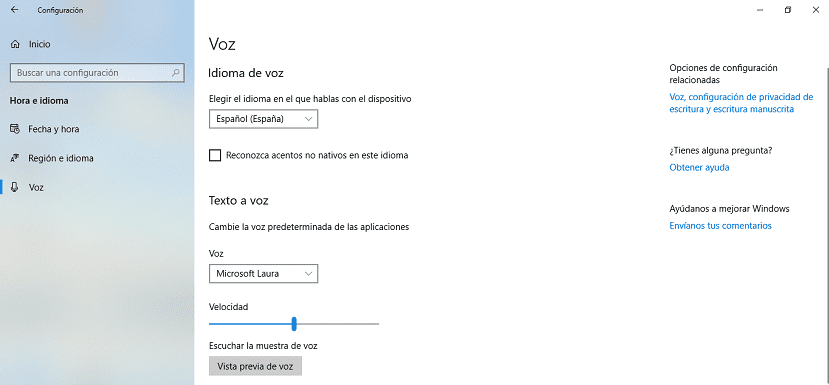
- ขั้นแรกเราต้องเข้าถึงตัวเลือกของ องค์ประกอบ Windows 10 ผ่านแป้นพิมพ์ลัดแป้น Windows + i หรือเราสามารถทำได้โดยใช้ปุ่มเริ่มต้นและคลิกที่วงล้อเฟืองที่อยู่เหนือปุ่มเพื่อปิดคอมพิวเตอร์
- จากนั้นคลิกที่เวลาและภาษาจากนั้นคลิกที่เสียง
- ภายในตัวเลือกเสียงของ Windows 10 ก่อนอื่นเราสามารถสร้างสิ่งที่และภาษาที่เราต้องการให้ Windows 10 พูด
- ด้านล่างนี้เรามีให้บริการ เสียงที่แตกต่างกัน ที่เราสามารถสร้างได้เมื่อมีปฏิสัมพันธ์กับทีมของเรา
- Windows 10 ทำให้เรามี 6 เสียงเสียงที่รับบัพติศมาด้วยชื่อ: David, Pablo, Helena, Laura, Zira และ Mark
- ในการเลือกว่าเป็นเสียงของผู้ช่วยที่เราจะโต้ตอบเราเพียงแค่คลิกที่มัน ช่องแบบเลื่อนลงข้าง Voice และเลือกสิ่งที่เราชอบมากที่สุด
- เมื่อเราเลือกได้แล้วเราสามารถฟังเสียงผ่านปุ่มได้เลย ดูตัวอย่างเสียง
- นอกจากนี้เรายังสามารถปรับไฟล์ ความเร็วเสียงซึ่งเป็นฟังก์ชันที่ยอดเยี่ยมสำหรับเมื่อเราต้องการใช้ภาษาอื่นเป็นผู้ช่วยในการฝึกฝน
อืมไม่มันใช้ไม่ได้…ไม่ว่าเสียงจะเปลี่ยนไปมากแค่ไหน แต่ก็ยังคงพูดด้วยเสียงเริ่มต้น
มันไม่ทำงานอย่างต่อเนื่องด้วยเสียงเดียวกัน